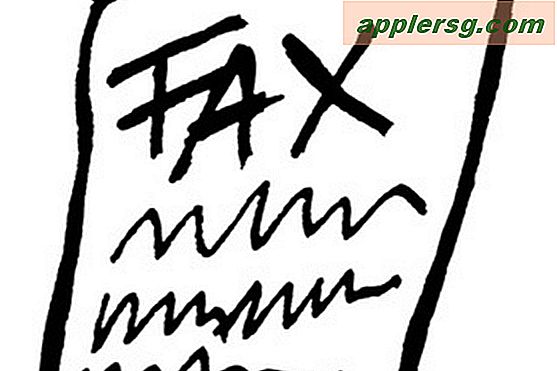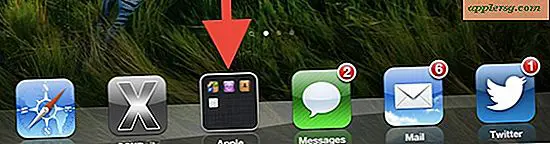आसुस लैपटॉप पर फंक्शन की को कैसे रिस्टोर करें
ASUSTek Computer Inc., या बस Asus, पिछले 20 वर्षों से कंप्यूटर हार्डवेयर प्रौद्योगिकी में अग्रणी नवप्रवर्तनक रहा है। अपने हार्डवेयर निर्माण में समान सटीकता और देखभाल करते हुए, Asus पिछले कई वर्षों से गुणवत्ता वाले लैपटॉप, डेस्कटॉप और सर्वर बना रहा है। उनकी लैपटॉप श्रृंखला में ऑन-बोर्ड फ़ंक्शंस के चयन के साथ, सिस्टम अपडेट और सॉफ़्टवेयर परिवर्तनों के दौरान कुछ कुंजियाँ ख़राब हो सकती हैं।
आसुस लैपटॉप पर फंक्शन की को रिस्टोर करना
अपने कीबोर्ड के नीचे दाईं ओर स्थित फ़ंक्शन कुंजी (Fn) का उपयोग अपने कीबोर्ड के शीर्ष पर स्थित किसी भी F कुंजी के संयोजन में करें। यदि कोई या केवल कुछ संयुक्त कमांड कुंजियाँ एक साथ काम नहीं करती हैं, तो एटीके ड्राइवर्स के साथ कोई समस्या है। इन ड्राइवरों का एक अद्यतन इस मुद्दे को मिटा देगा।
अपने ब्राउज़र को नीचे दिए गए संदर्भ अनुभाग में लिंक किए गए Asus समर्थन साइट पर नेविगेट करें। यह वेबसाइट ड्राइवर अद्यतन के लिए आवश्यक उपकरण उपलब्ध कराएगी।
सहायता पृष्ठ के शीर्ष दाईं ओर स्थित तीन ड्रॉप-डाउन मेनू से उपयुक्त उत्पादों का चयन करें। पहले बॉक्स के लिए, "नोटबुक" चुनें, दूसरा बॉक्स उस श्रृंखला नोटबुक का चयन करें जिसका आप उपयोग कर रहे हैं और तीसरे बॉक्स के लिए, संबंधित मॉडल का चयन करें। तीनों चयनों के साथ, इन उत्पाद चयनों के नीचे स्थित खोज बॉक्स को हिट करें।
जब पॉपअप विंडो दिखाई दे, तो अपना संबंधित ऑपरेटिंग सिस्टम चुनें। एक बार चुने जाने के बाद, खोज को हिट करें। ड्राइवर अद्यतनों के लिए संगत चयनों के साथ फ़ाइल प्रकारों की एक सूची दिखाई देगी।
फ़ाइल प्रकार एटीके के बगल में स्थित "+" बॉक्स पर क्लिक करें। यह इस विशेष फ़ंक्शन से जुड़े सभी उपयुक्त ड्राइवर प्रकारों की एक सूची तैयार करेगा। ड्राइवर विवरण "एटीके हॉटकी यूटिलिटी" का पता लगाएँ और "ग्लोबल (डीएलएम)" पर क्लिक करें। यह एक और पॉप-अप खोलेगा और आपका ड्राइवर डाउनलोड शुरू हो जाएगा।
एक बार जब चयनित डिवाइस ड्राइवर डाउनलोड करना समाप्त कर लेता है, तो डाउनलोड मैनेजर के पॉपअप बॉक्स में एप्लिकेशन लॉन्च करने का संकेत दिखाई देगा। Winrar सॉफ़्टवेयर का उपयोग करके ज़िप फ़ाइलों को अनपैक करने के लिए "लॉन्च" चुनें। उस फ़ोल्डर को नोट करें जिसमें अनपैक्ड ड्राइवर सेटअप भेजा गया है।
उस सेटअप फ़ाइल का पता लगाएँ जो अभी-अभी अनपैक की गई थी और सक्रियण के लिए डबल-क्लिक करें। यह उस ड्राइवर का ड्राइवर सेटअप आरंभ करेगा जिसे अभी डाउनलोड किया गया है और Fn कुंजी के कार्य को पुनर्स्थापित करेगा। एक बार सेटअप शुरू होने के बाद निर्देशों का पालन करें।
एक बार सेटअप पूरा हो जाने पर, आपको अपने सिस्टम को पुनरारंभ करने के लिए कहा जाएगा ताकि सभी परिवर्तन और ड्राइवर अपडेट प्रभावी हो सकें। सभी प्रोग्राम बंद करें और ड्राइवर सेटअप को पूरा करने के लिए इस अंतिम चरण को पूरा करें। आसुस कीबोर्ड पर फ़ंक्शन कुंजी को अब उसके इच्छित उपयोग के लिए पुनर्स्थापित किया जाना चाहिए।
चेतावनी
डिवाइस ड्राइवरों को अपडेट करते समय, सुनिश्चित करें कि BIOS के तहत किसी भी मौजूदा ड्राइवर को संपादित न करें। अपडेट करने के लिए मौजूदा ड्राइवरों को कभी भी डिलीट न करें।